三星Galaxy配備了一個沒有任何明顯弱點的攝像頭,這對於任何喜歡拍照的智慧手機用戶來說都是不可抗拒的。他們願意購買三星Galaxy來嘗試其出色的相機來記錄他們生活中的每一刻!但是, Mac 使用者如何將照片從三星傳輸到 Mac ,以保護這些精彩的照片不丟失?如果您嘗試過,您應該知道三星手機通常可以與您的PC進行更好的通信,但您不能簡單地將三星 Galaxy 連接到您的 Mac 並開始傳輸照片。
這是因為您的三星設備(即 Android 手機)無法直接與 Mac 計算機進行通信。但這並不意味著不可能將照片從三星傳輸到 Mac。本文將與您分享一些簡單的方法,將照片從三星Galaxy S23 / S22 / S21 / S20 / S11 / S10 / S10 + / S10e / S9,Note 9 / Note 8 / Note 7等傳輸到 Mac 進行備份。
方式1:如何使用Android助手將照片從三星傳輸到Mac
方式2:如何使用Android檔案傳輸將照片從三星傳輸到Mac
方式3:如何使用Smart Switch將照片從三星傳輸到Mac
方式4:如何使用USB電纜將照片從三星傳輸到Mac
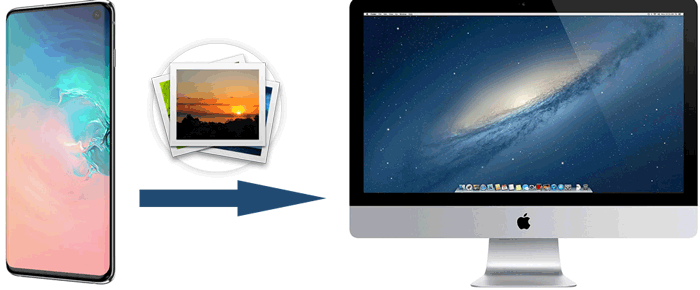
為了更好地保護您使用三星手機拍攝的照片,強烈建議使用三星到Mac傳輸工具 - Coolmuster Android Assistant (適用於Mac/Windows PC使用者)將照片從三星傳輸到Mac(或PC)計算機進行本地備份。該程式旨在使數據從Android設備移動到電腦變得非常容易。您只需按一下即可快速方便地完成此操作。
看看 Coolmuster Android Assistant提供的其他功能:
> 在PC或Mac上備份三星和其他Android手機聯繫人,簡訊,通話記錄,照片,視頻,音樂,應用程式,電子書,文檔等;
> 將聯繫人、簡訊、照片、視頻、音樂、應用程式等從PC或 Mac 導入 Android 手機,包括三星設備;
> 一鍵備份並將所有三星文件備份並恢復到 Mac 或PC;
> 刪除,添加,取消複製和編輯計算機上的三星手機數據(請參閱如何 編輯三星聯繫人);
>適用於各種 Android 品牌:三星、小米、谷歌Pixel、HTC、華為、索尼、中興、摩托羅拉、OPPO等;
>支援的三星設備:三星Galaxy S23 / S22 / S21 / S20 / S11 / S10 / S10 Plus / S10e / S9 / S9 Plus / S8 / S7 / S6 / S5,Note 10 / Note 9 Plus / Note 8 / Note 7 / Note 6 / Note 5 / Note 4,三星J3 / J3 Pro,三星Galaxy A9 / A8 / A7 / A5,三星Galaxy Tab S4 / S3 / S2,Galaxy Tab A, 和更多;
> Mac 操作系統支援: Mac OS X 10.7 或更高版本。
下載它試一試:
Coolmuster Android Assistant for Mac 為使用者提供了兩種方式將照片從三星傳輸到 Mac 的方式:有選擇地(批量)傳輸照片或一鍵傳輸整體照片。現在,請檢查將照片從三星傳輸到 Mac 的步驟。
步驟1:將三星手機連接到計算機
在Mac上啟動Coolmuster Android Assistant for Mac,然後通過USB線將Samsung設備連接到計算機。確保您首先在手機上啟用了USB調試。手機連接成功后,您可能會看到下面的介面。

步驟2:選擇要備份的照片
單擊頂部功能表中的「超級工具包」,然後選擇「備份」 選項。然後,所有電話內容都顯示在清單中。您可以檢查要備份的類別。在這裡,您應該勾選「電話圖庫」進行備份。

步驟3:在 Mac上備份三星手機
選擇要備份的照片後,您可以按下「備份」按鈕將所有照片從三星手機移動到電腦。您可以通過按鍵按鍵按鈕來選擇存儲備份資料的位置。
提示:
周圍沒有USB數據線?瞭解如何以無線方式將照片從Android傳輸到Mac。
如果您的 Android 圖庫應用程式不顯示您的照片,您可以使用這些技巧進行修復。
步驟1:將三星手機連接到計算機
啟動程式后,使用USB線將Samsung設備連接到 Mac 計算機,然後按照螢幕上的提示識別Samsung設備。
步驟2:選擇照片並開始備份
轉到“照片”>“照片庫”進行預覽,然後選擇要從三星備份到 Mac的一張或多張圖片。然後按兩下「導出」按鈕立即從三星手機下載照片以 Mac 。
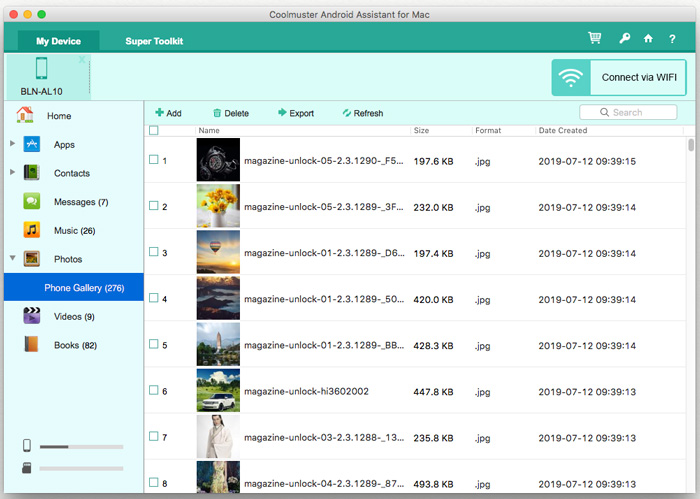
所以這就是如何使用 Coolmuster Android Assistant for Mac將照片從三星手機下載到Mac計算機,之後您可以根據需要打開和編輯照片。它非常簡單和有用。
人們還閱讀:
將簡訊從手機傳輸到電腦
將聯繫人從Samsung Galaxy複製到計算機
4將照片從三星手機傳輸到平板電腦的方法
Android檔傳輸 是另一種將三星照片傳輸到Mac的方式,它允許您輕鬆地在Mac和Android設備之間傳輸檔。現在讓我們看看如何使用Android檔傳輸將照片從三星Galaxy下載到Mac。
其工作原理如下:
步驟 1。下載 Android File Transfer 並將其安裝在您的 Mac上。然後將應用程式拖到「應用程式」。

第2步。按兩下Mac上的「開始使用」 以啟動應用程式並透過USB電纜將三星手機連接到Mac。連接後,請繼續下一步。

第 3 步。現在,您可以從Samsung設備中搜索圖像資料夾,例如“DCIM”和“圖片”。

第 4 步。找到您想要的照片並將它們拖到桌面或您喜歡的資料夾上 Mac。
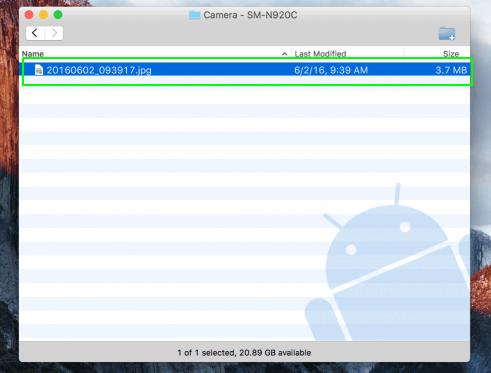
因此,這就是如何使用Android檔傳輸應用程式將照片從三星手機下載到Mac。
您可能還喜歡:
智慧開關是三星推出的一款應用程式,旨在將數據從一部手機傳輸到另一部手機。除此之外,它還具有備份功能,可讓您輕鬆地將三星數據備份到PC或 Mac。現在,您可以按照以下步驟操作,瞭解如何使用Smart Switch將Samsung照片備份到 Mac 。
其工作原理如下:
步驟 1。轉到 Smart Switch 的官方網頁,然後向下滾動以找到“將內容從PC或 Mac 傳輸到新的Galaxy phone”選項。按兩下下載PC或MAC以在您的電腦上獲取該應用程式。
第2步。在 Mac上成功下載並安裝Smart Switch後,啟動程式。然後,通過USB線將三星手機連接到此 Mac 。
第 3 步。按下Smart Switch主頁上的「備份」窗格,開始將Samsung檔備份到 Mac。

注意:您可以通過在Smart Switch程式介面上選擇“更多 > 首選項”來更改備份位置,要備份的數據類型或其他設置。
不容錯過:
將三星照片備份到 Mac書的最後一個選項是使用 USB 數據線傳輸,它不僅可以傳輸照片,還可以傳輸來自三星 Galaxy S23/S22/S21/S20/S11/S10/S10 Plus/S10e/S9/S9 Plus/S8/S7/S6、Galaxy Galaxy Note 20 Ultra/Note 20/10+/10/9/8/7/6/5/4 的音樂和視頻, 等到 Mac 或PC進行備份。
以下是通過USB線將照片從Samsung Galaxy下載到 Mac 的方法:
步驟1:使用USB線將Samsung手機連接到 Mac 計算機,然後解鎖Samsung設備。

步驟2: 從三星手機屏幕頂部向下滑動,將手機連接為媒體設備。為此,請將 USB 連接類型更改為「MTP(媒體傳輸協定)」或「PTP(圖片傳輸協定)」。因此, Mac 將很快檢測到連接的三星手機。
步驟3:在 Mac 計算機上,請打開Samsung設備,然後轉到“DCIM”>“相機”,或任何其他包含要備份的圖像的資料夾。
第4步: 預覽並選擇您想要的圖片,然後將它們拖到您的 Mac上。您可以根據需要建立一個資料夾來儲存圖片。

將有一個進度條,顯示已傳輸的照片數量。這是使用USB線將照片從三星S6 / S7 / S8 / S9 / S10傳輸到 Mac 的方法。
總結 - 這 4 種方法的簡單比較
好的,這些是幫助您備份三星照片的不同方法 Mac.只需進行比較並挑選出您最喜歡的一個。
|
--
|
Android Mac助手
|
Android 檔傳輸
|
智慧開關
|
USB連接線
|
|
支援的數據類型
|
幾乎所有類型的數據
|
幾乎所有類型的數據
|
幾乎所有類型的數據
|
媒體檔
|
|
支援的手機型號
|
幾乎所有流行的 Android 設備
|
幾乎所有流行的 Android 設備
|
僅限三星
|
幾乎所有流行的 Android 設備
|
|
支援的檔案大小
|
零
|
4GB英語
|
零
|
零
|
|
支援的 Mac 作業系統
|
Mac OS 10.7 或更高版本
|
Mac OS 10.5 或更高版本
|
Mac OS 10.6 或更高版本
|
Mac OS 10.7 或更高版本
|
相關文章:





